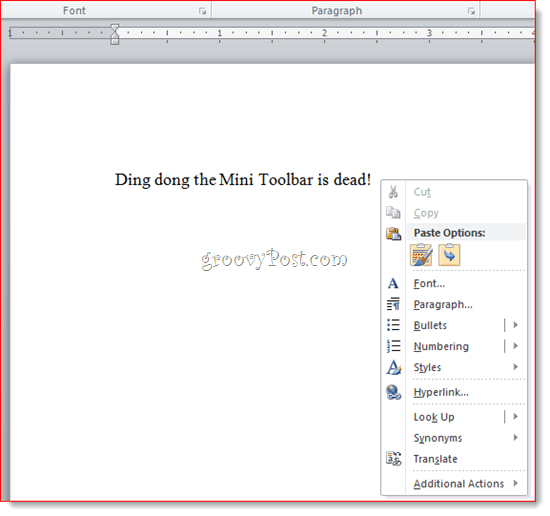Како уметнути и форматирати оквир за текст у програму Мицрософт Ворд
Мајкрософт Офис Мицрософт реч Јунак / / September 13, 2021

Последњи пут ажурирано дана
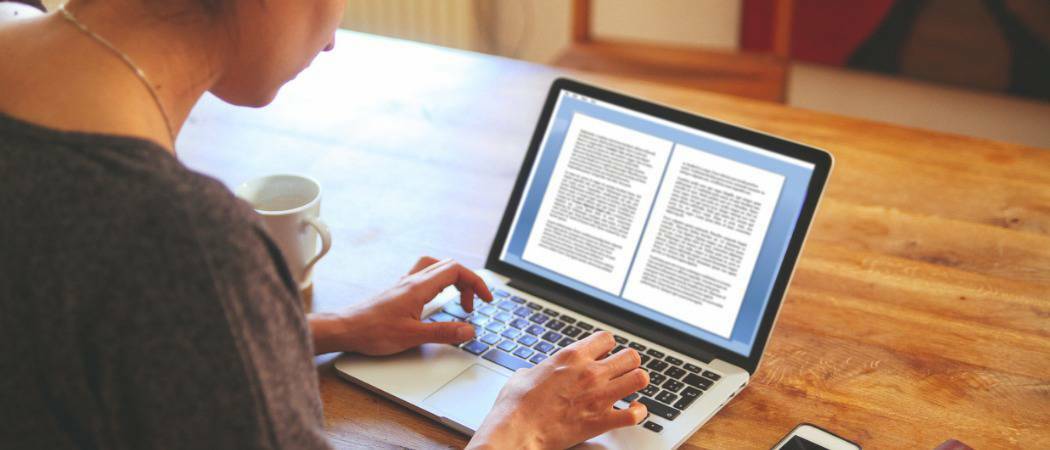
Ако желите да постанете креативни у тексту или једноставно имате већу флексибилност, размислите о додавању прилагођеног оквира за текст у Ворд.
Ако желите већу флексибилност са одређени текст у Ворд документу, зашто не бисте користили оквир за текст? Пошто се оквир за текст сматра објектом, можете га преместити где год желите у документу. Ово је згодно за постављање текста на подручја која иначе не бисте.
Можете да користите оквир за текст да бисте скренули пажњу на нешто у свом документу, ротирајте исечке текста, или створити јединствен изглед. Мицрософт Ворд такође нуди опције обликовања оквира за текст које им дају њихов сјајан стил или корисну функцију.
Овде ћемо вам показати како да додате или нацртате оквир за текст, а затим форматирајте по свом укусу у програму Мицрософт Ворд.
Уметните или нацртајте оквир за текст у програму Ворд
Помоћу програма Ворд у оперативном систему Виндовс можете уметнути унапред форматирани оквир за текст или нацртати сопствени. У сваком случају, касније га можете прилагодити, па изаберите најбољу опцију за себе.
Идите на место у свом документу где желите оквир за текст и изаберите Инсерт таб. Кликните Поље за текст падајућу стрелицу и изаберите уграђени стил или нацртајте оквир за текст.
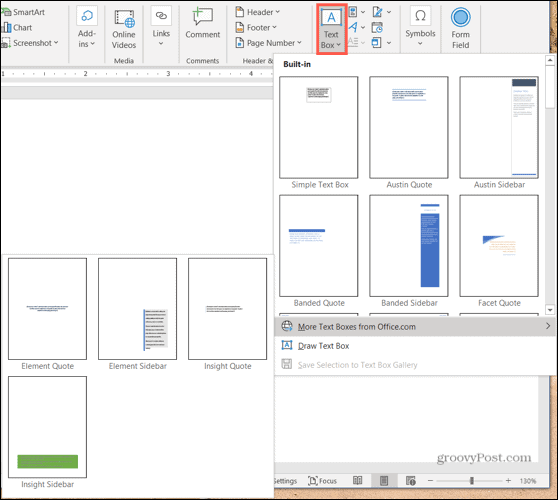
Ако користите Ворд на Мац -у, идите на Инсерт картицу, кликните на Тект стрелица падајућег менија, а затим Поље за текст стрелац. Затим можете изабрати да нацртате једноставан оквир за текст или онај у коме је унутрашњи текст окомит.
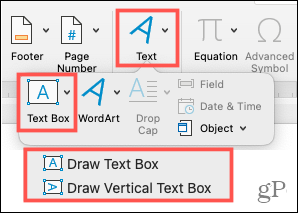
Да бисте нацртали оквир за текст на било којој платформи, превуците нишану да бисте креирали жељену величину. Оквир за текст можете променити у било ком тренутку након што га и нацртате.

Када се појави оквир за текст, кликните унутра да бисте додали своје речи.
Форматирајте и прилагодите оквир за текст у програму Ворд
Када уметнете или нацртате оквир за текст, изаберите га и идите на Формат облика картицу да бисте видели све опције обликовања. Следеће функције ћете пронаћи у програму Ворд у оперативном систему Виндовс, који се могу мало разликовати у програму Ворд на Мац -у.

Стилови облика
Одаберите тему или унапред подешени стил за оквир за текст. Ове опције укључују боје пуњења и различите ефекте.
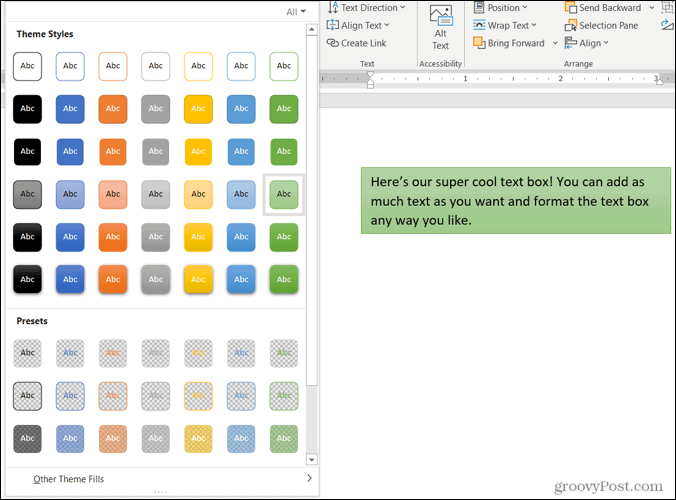
Или можете користити опције Попуњавање облика, Обриси и Ефекти да бисте креирали свој препознатљив стил. Од нагиба и шара до испрекиданих линија и шкработина, имате на располагању сјајне опције за прилагођавање изгледа вашег оквира за текст.
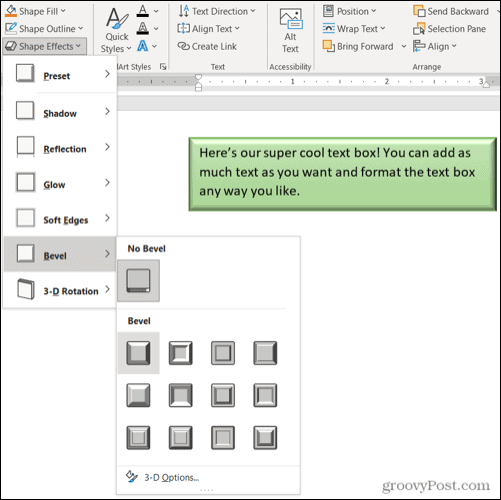
Белешка: Ако одаберете унапред постављени оквир за текст, неке опције у одељку Стилови облика можда неће бити доступне.
ВордАрт стилови
Уз то што сам оквир за текст изгледа љупко, исто можете учинити и са текстом унутар њега. Погледајте Брзи стилови у ВордАрт стиловима за унапред припремљене опције.
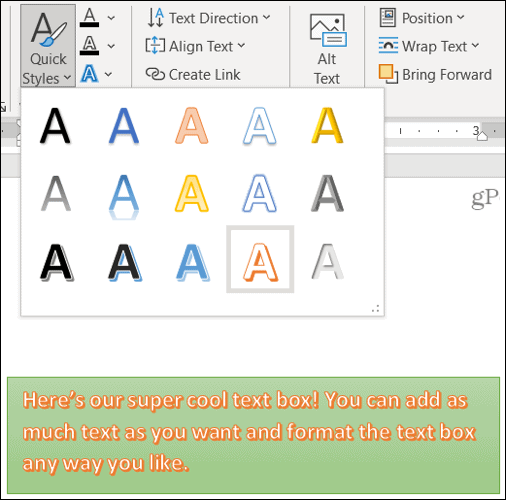
Или употријебите Тект Филл, Оутлине и Еффецтс да текст заиста испадне. Можете радити ствари попут додавања сенке и сјаја или искриви текст, па је закривљен и кул.
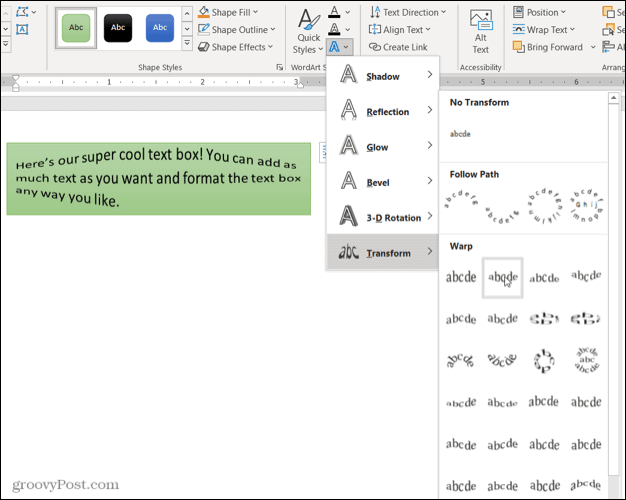
Текст, приступачност, распоред и величина
Преостали делови траке вам омогућавају да промените смер текста унутар оквира, користите прелом текста са другим елементима у документу, ротирајте оквир за текст и подесите његову тачност величина. За опис текстуалног оквира можете користити и опцију Приступачност алтернативног текста.
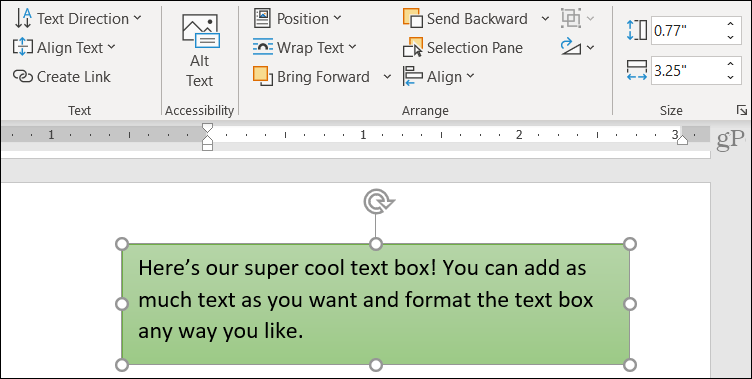
Измените оквир за текст
Након што прилагодите оквир за текст, и даље га можете уредити у било ком тренутку. Само имајте на уму да када изаберете оквир за текст да бисте унели промене, он се може појавити без неких елемената или ефеката које сте применили. Ово поједностављује уређивање текста.
Када довршите уређивање и поништите избор оквира за текст, он ће се вратити у нормалу са вашим прилагођавањима.
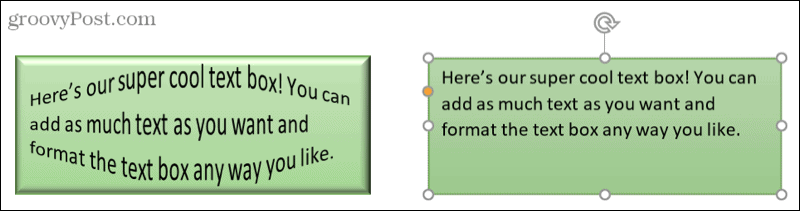
Додајте текст било где, на било који начин у Ворд
Оквири за текст у програму Мицрософт Ворд омогућавају вам да текст поставите било где у документу без бриге о маргинама или другим уобичајеним ограничењима текста. А пошто оквир за текст можете потпуно да форматирате на било који начин, то може бити и забаван и користан додатак вашем документу.
Ако користите Гоогле документе и Мицрософт Ворд, погледајте како радити са оквирима за текст у Документима такође!
Како очистити Гоогле Цхроме кеш меморију, колачиће и историју прегледања
Цхроме одлично ради са чувањем ваше историје прегледања, кеша и колачића ради оптимизације перформанси прегледача на мрежи. Њен начин да ...
Усклађивање цена у продавници: Како доћи до цена на мрежи док купујете у продавници
Куповина у продавници не значи да морате платити веће цене. Захваљујући гаранцијама за усклађивање цена, можете остварити интернетске попусте док купујете у ...
Како поклонити претплату на Диснеи Плус дигиталном поклон картицом
Ако сте уживали у Диснеи Плус -у и желите да га поделите са другима, ево како да купите претплату на Диснеи+ Гифт за ...
Ваш водич за дељење докумената у Гоогле документима, табелама и слајдовима
Можете лако сарађивати са Гоогле-овим веб апликацијама. Ево вашег водича за дељење у Гоогле документима, табелама и презентацијама са дозволама ...